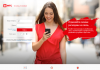Якщо вас цікавить відновлення Windows 10, то ви потрапили за адресою.
«Десятка», як і будь-яка операційна система сімейства Windows, схильна до збоїв.
Однак вони рідко бувають фатальними і незворотними, оскільки система має у своєму складі потужні механізми відновлення.
Розберемося, як повернути працездатність Windows 10 без використання сторонніх програм.
Зміст
Відновлення системи
Цей варіант допоможе виправити помилки, які з’явилися після установки софта, апдейтів Windows, змін в реєстрі і тому подібних дій.
Функція відновлення дозволяє повернути налаштування реєстру і захищені системні файли до раніше збереженого стану — до однієї з контрольних точок, які Windows створює автоматично.
Документи при цьому не зачіпаються.
Точки регенерації в «десятки» створюються перед установкою програм, драйверів, системних оновлень або просто раз в 7 днів. Крім того, користувач може створювати їх вручну.
Порядок дій
- Зайдіть в панель керування, відкрийте аплет «Відновлення» і виберіть зі списку команд «Запуск відновлення системи».
- Виберіть контрольну точку, створену до збою, та натисніть «Готово».
- У ході виконання завдання комп’ютер буде перезавантажений. Через 5-7 хвилин Віндовс 10 повернеться до стану, який передував нього.
Відновлення роботи системи доступно і тоді, коли Віндовс 10 не запускається. При порушенні завантаження замість привітання ви побачите наступне:
По натисненню на кнопку «Додаткові параметри відновлення» вам буде запропонований вибір дії. Тут необхідно натиснути пункт «Діагностика».
А далі — «Відновлення системи».
Після цього вам відкриється вже знайоме вікно з пропозицією вибрати контрольну точку. Дотримуйтесь інструкцій і дочекайтеся закінчення роботи майстра.
Відновлення комп’ютера в первісний стан
Цей варіант допоможе впоратися з помилками, які не усуває функція відновлення системи, а також у тих випадках, коли відповідні контрольні точки відсутні або не створюються.
Відновлення Windows 10 в початковий стан може бути виконано:
- З збереженням користувацьких файлів і ряду встановлених програм. При цьому всі системні налаштування, драйвера і софт, встановлені користувачем, будуть скинуті.
- Без збереження особистих даних, програм і налаштувань. Цей варіант повертає систему до стану, як після чистої установки. Ніякої інформації в ній не залишиться.
Повернення до заводського стану без збереження особистої інформації використовуються як крайня міра — альтернатива перевстановлення системи при трудноустранимых збоях, а також перед продажем комп’ютера чи передачею його іншій особі.
Порядок повернення Windows 10 у початковий стан
- Відкрийте меню Пуск і клацніть кнопку «Параметри».
- Виберіть зі списку «Оновлення та безпека».
- Далі виберіть пункт «Відновлення».
- В розділі «Повернути комп’ютер в початковий стан» натисніть кнопку «Почати».
- Після цього виберіть потрібний вам варіант: «Зберегти мої файли» або «Видалити все».
Приблизно через 40-60 хвилин Windows 10 буде знову в строю.
Читайте також:
Чому не запускається Windows 10: Ефективні способи вирішення
Безпечний режим Windows 10: Як включити, як налаштувати і що робити, якщо він не працює
Як зняти пароль з комп’ютера Windows 10? Три найбільш простих способів
Відкат до попередньої версії системи (Windows 7 або 8)
Цей спосіб доступний тільки тим, хто встановив «десятку» в порядку відновлення попередньої ОС — «сімки» або «вісімки». Та можливий лише протягом місяця після оновлення.
При цьому будуть збережені файли користувача в особистих папках, драйвера, софт і налаштування попередньої системи, а все, що було в Windows 10, буде видалено.
Щоб відкотитися до спочатку встановленої ОС, запустіть з меню «Пуск» додаток «Параметри», відкрийте «Оновлення та безпека», потім «Відновлення» і виберіть «Повернутися до Windows 8.1 (7)».
Якщо в списку параметрів цього пункту немає, значить, функція недоступна. Також вона буде недоступна, якщо користувач видалив з системного розділу жорсткого диска папку Windows.old.
Переустановка Windows 10 з диска відновлення
Цей варіант буде корисний тим, хто заздалегідь створив диск регенерації Віндовс 10. На ньому зберігається резервна копія системи з працездатними параметрами.
Для створення диска відновлення необхідно виконати наступне:
- підготувати чистий DVD-диск або флешку (мінімальна ємність накопичувача визначається індивідуально) і підключити до комп’ютера;
- відкрити в панелі керування розділ «Відновлення», вибрати пункт «Створення диска відновлення» і слідувати інструкціям.
Готовий носій з копією Віндовс потрібно зберігати в надійному місці і не використовувати ні для чого іншого.
Як відновити Windows 10 з резервної копії
Якщо система завантажується, відкрийте програму «Параметри» -> «Оновлення та безпека» -> «Відновлення» і «Повернути комп’ютер в початковий стан».
Після перезавантаження у середу recovery виберіть розділ «Діагностика» і «Відновлення образу системи».
Далі підключіть носій з копією Windows 10 і дотримуйтесь інструкцій:
- Виберіть образ системи за потрібне число.
- Якщо необхідно, вкажіть додаткові параметри, наприклад, форматування диска.
- Підтвердіть згоду на відкат і дочекайтеся його завершення.
Буде виконано автоматичне відновлення вінди із збереженням користувацьких файлів, програм і налаштувань. Стан системи буде таким же, як при створенні резервної копії.
Відновлення завантаження Windows 10
Відновлення завантажувача Windows 10 також виконується шляхом запуску ПК з інсталяційного диска «десятки».
Порядок дій наступний:
- Підключіть до комп’ютера накопичувач з дистрибутивом Windows 10.
- Замість установки виберіть «Відновлення комп’ютера».
- У вікні «Вибір дії» виберіть пункт «Діагностика».
- Далі в списку додаткових параметрів виберіть пункт «Відновлення при завантаженні».
В окремих випадках автоматичне відновлення запуску не дає результатів. Тоді може допомогти ручна перезапис файлів завантажувача і завантажувального розділу вінчестера. Як це зробити:
- Відкрийте у вікні додаткових параметрів командного рядка.
- Виконайте інструкції bcdboot.exe X:\Windows, де X — буква системного розділу на жорсткому диску.
У середовищі Recovery літери розділів часто не збігаються з тими, які призначаються в Windows. Щоб визначити їх, можна скористатися консольної утилітою Diskpart з дистрибутива системи.
Наберіть у командному рядку по черзі:
Diskpart
List disk
Sel disk 0 (або 1, 2, 3 — залежить від того, де знаходиться завантажувач, якщо на ПК кілька фізичних накопичувачів)
Detail disk
У нашому прикладі завантажувального розділу призначена буква З, значить, команда відновлення записується так: bcdboot.exe С:\Windows.
Для виправлення помилки завантаження на вінчестерах з розміткою MBR необхідно виконати в консолі ще 2 команди: команду bootrec /fixmbr і команду bootrec/fixboot. Код завантажувального розділу буде перезаписаний.
Вам це може бути цікаво:
Як відключити автоматичне оновлення в Windows 10: Керівництво
Стандартні ігри для Windows 10 — Як повернути улюблені програми?
Режим бога в Windows 10 — Способи активації
Як відновити системні файли Windows 10
Для відновлення захищених системних файлів в Windows використовується додаток 10 SFC.exe, запущене в командному рядку з параметром /scannow.
Сканування і виправлення триває близько 20-40 хвилин.
По закінченні роботи SFC буде створений звіт (CBS.log), який зберігається в папці C:\Windows\Logs. З нього можна дізнатися, які файли були пошкоджені і відновлені.
Відновлення Windows 10
Незважаючи на те, що Windows 10 відрізняється високою працездатністю і стабільністю, вона може мати потребу у відновленні

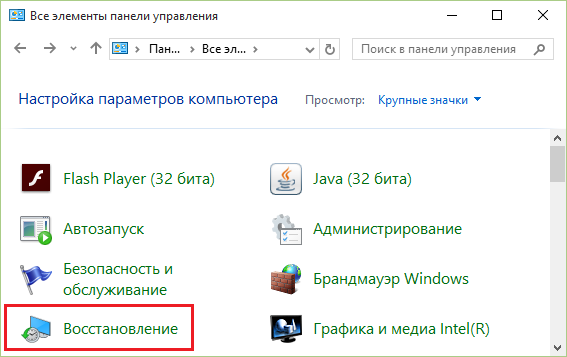
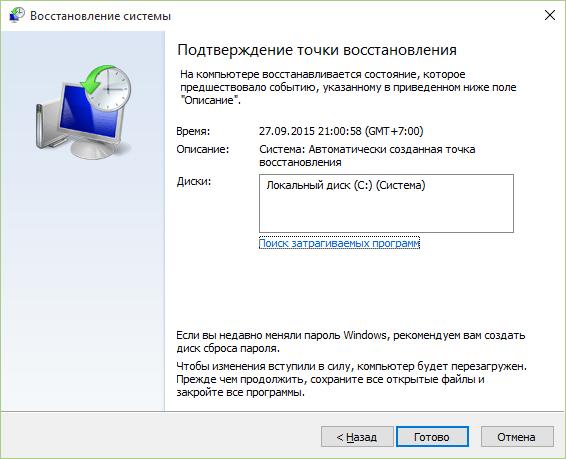
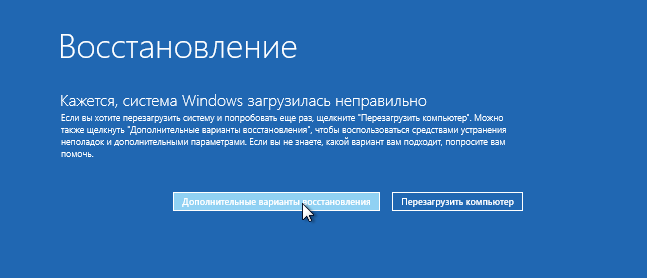
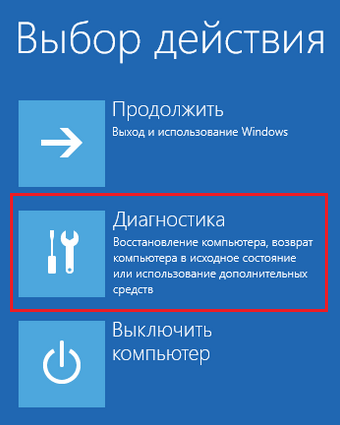
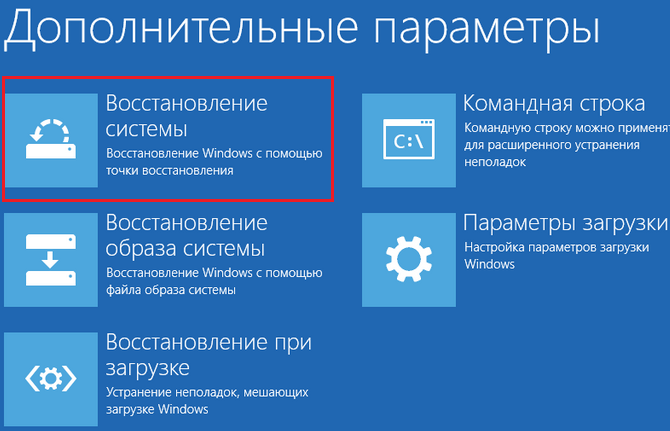

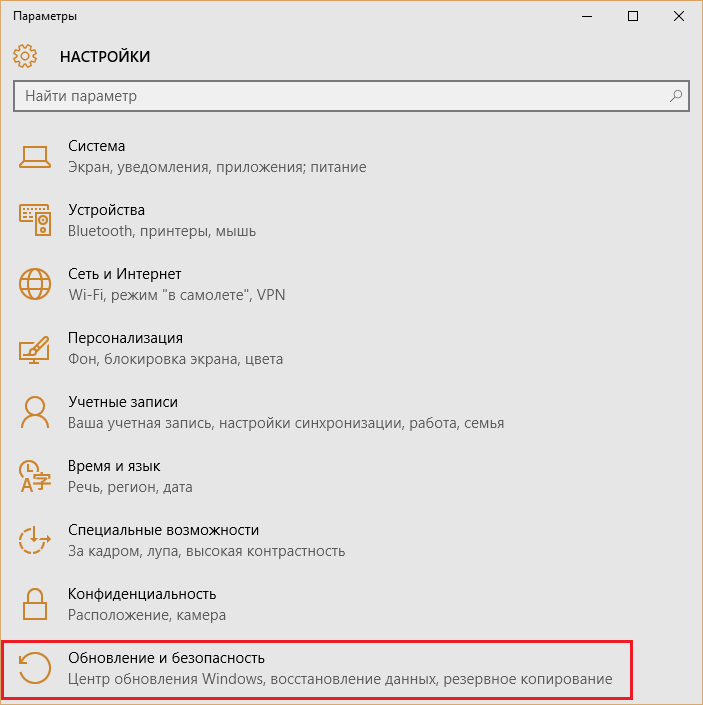
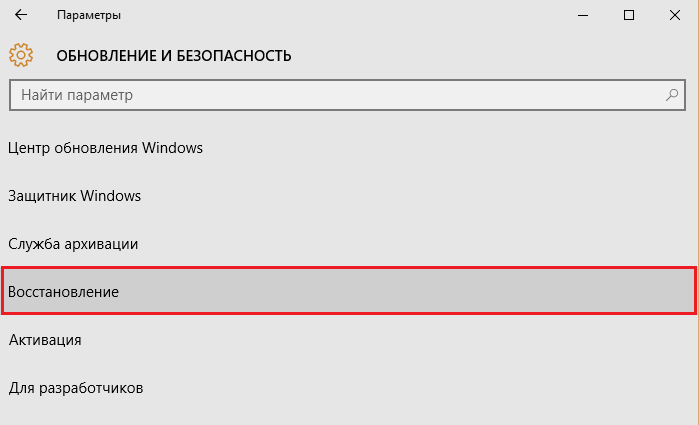
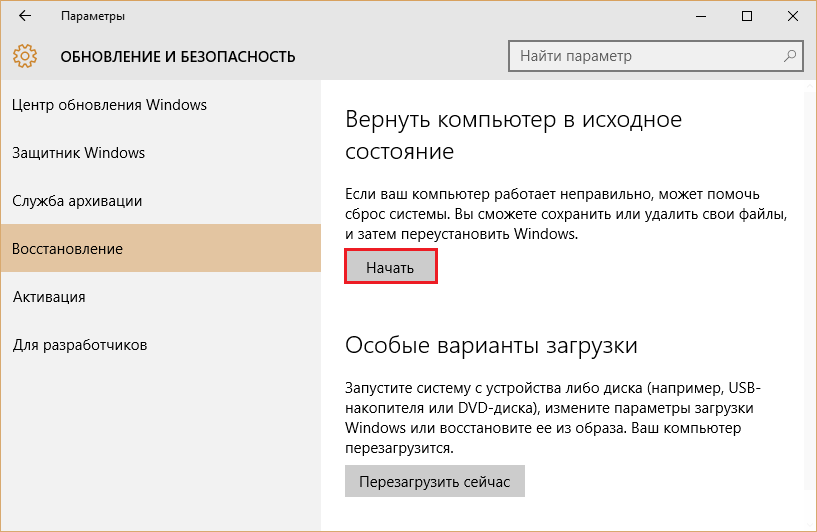
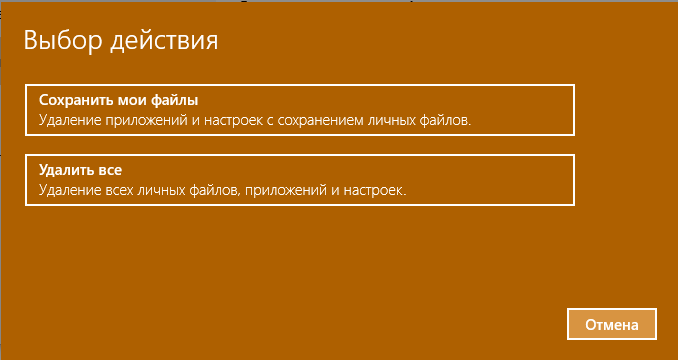
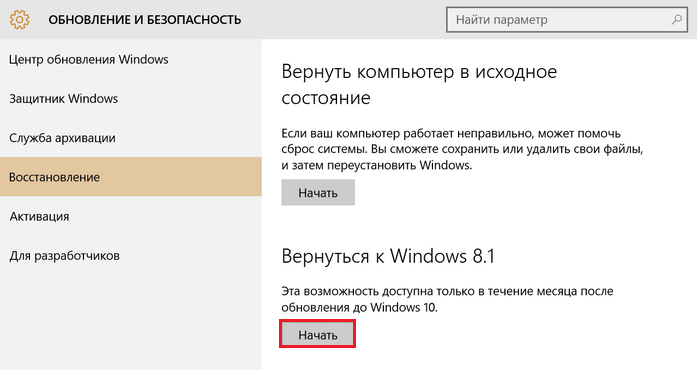

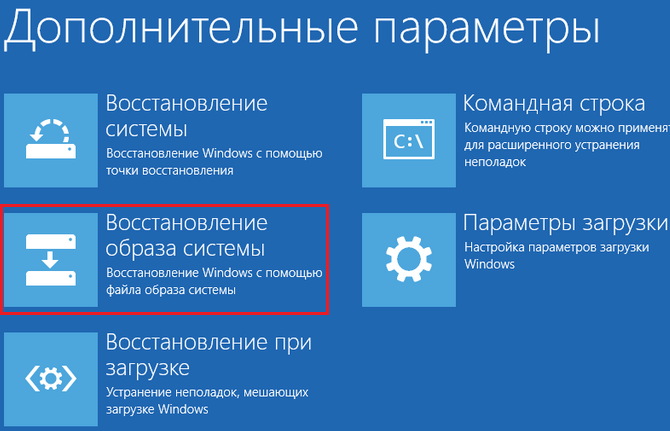

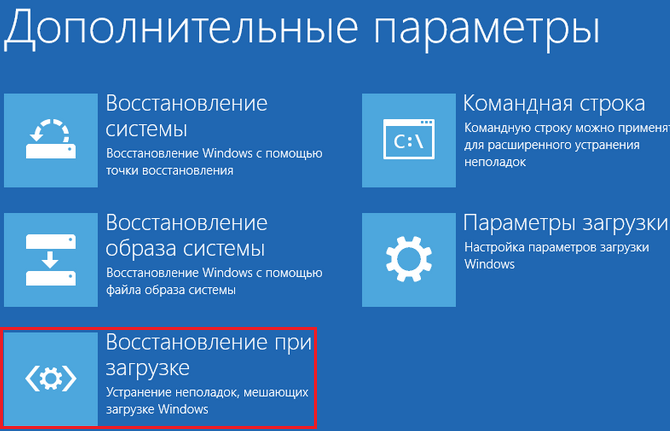
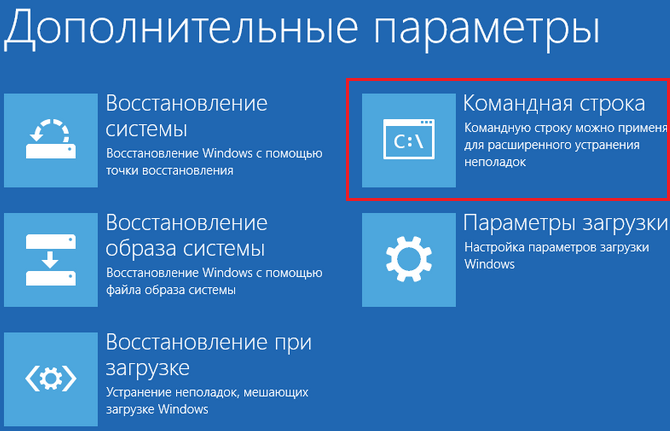
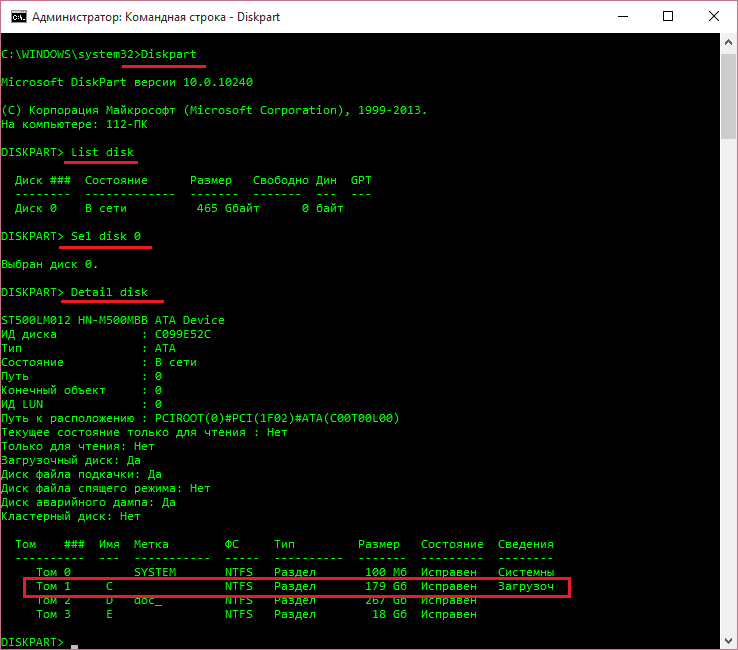
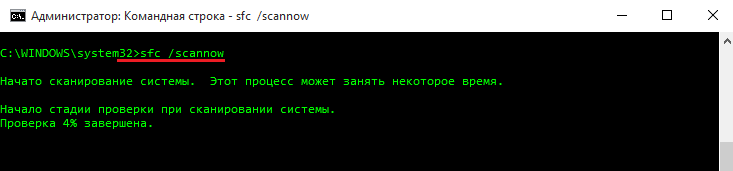

![Створюємо точку доступу на ПК за допомогою функції [мобільний хот спот Windows 10]](http://chvv.com.ua/wp-content/uploads/2018/08/mobile-internet-218x150.jpg)